Anda telah memilih pos yang tepat jika Anda akan menginstal AirShou tetapi masih ragu dan ragu. Dalam artikel ini, Anda akan mempelajari bagaimana perekam layar ini berfungsi dan fitur-fitur uniknya yang mungkin dapat membantu Anda dalam tugas Anda di masa mendatang. Selain itu, juga akan memunculkan kelebihan dan kekurangan, yang akan menjawab semua pertanyaan di benak Anda. Mungkin Anda cukup putus asa untuk mendapatkan perekam layar, karena siapa yang tidak, bukan? Karena pandemi ini, hampir semua pertemuan dan pertemuan terjadi secara online dengan krisis global ini. Untuk alasan ini, satu-satunya cara bagi Anda untuk mempertahankan pembicaraan khusus adalah dengan merekamnya melalui perekaman layar, selain membuat catatan. Oleh karena itu, mari kita mulai bertemu dengan Perekam Layar AirShou dan mencapai target sekarang.
Bagian 1. Gambaran Umum Perekam Layar AirShou
Perekam layar ini sangat populer karena kesederhanaan dan potensinya. Selain itu, dapat menangkap layar ke full HD atau maksimal video 1080P. Ini juga merupakan aplikasi fleksibel yang mendukung perangkat seluler dan desktop apa pun kecuali untuk pembaruan iOS terbaru dan untuk Android dengan versi di bawah 5.0. Meskipun demikian, ia menawarkan fitur-fitur bagus kepada pengguna tanpa mengeluarkan uang sepeser pun. Dengan Perekam Layar AirShou, Anda dapat merekam streaming online, rapat, dan video tanpa mengganggu iklan. Namun, bahkan dalam kesederhanaannya datang prosedur perjuangan sebelum akuisisi. Memang benar bahwa, tidak seperti Aplikasi perekaman layar lainnya, Anda harus mendapatkan alat pihak ketiga terlebih dahulu sebelum Anda berhasil mendapatkannya. Karena itu, banyak orang yang ragu untuk mendapatkannya.
Fitur:
Ini memiliki tampilan yang dapat disesuaikan.
Memiliki frame rate yang dapat disesuaikan.
Dapat menangkap ekspresi wajah dengan mudah.
- kelebihan
- Ini bebas dari tanda air.
- Bebas dari iklan.
- Gratis untuk digunakan.
- Kontra
- Sulit untuk menginstal.
- Itu tidak selalu memperoleh kualitas HD.
- Keamanan yang buruk.
- Kompatibilitas yang buruk.
- Masalah pemutaran.
- Kesalahan selama instalasi.
Cara Menggunakan Perekaman Layar AirShou Di iPhone
Langkah 1Dapatkan Aplikasi di iPhone
Tidak seperti di perangkat Android, Anda harus menggunakan Safari untuk mencari dan mengunduh Emu4ios Store (Beta). Setelah Anda memilikinya, akses iemulatorr.com/airshou untuk mendapatkan aplikasi perekam layar.
Langkah 2Sesuaikan Preset
Luncurkan aplikasi setelah Anda berhasil mendapatkannya. Awalnya, buat akun dengan mendaftar, lalu lanjutkan ke antarmuka utamanya dan tekan ikon di sebelah Mulai merekam. Anda dapat mulai menyesuaikan preset dengan preferensi Anda dari jendela berikutnya.
Langkah 3Rekam Layar Sekarang
Sekarang, tekan lingkaran merah untuk memulai perekaman layar. Anda akan mengetahui bahwa perekaman sedang berlangsung dengan AirShou saat Anda melihat bahwa spanduk atas ponsel Anda telah berubah menjadi merah. Anda dapat menghentikan perekaman kapan saja saat Anda mengakses kembali aplikasi.
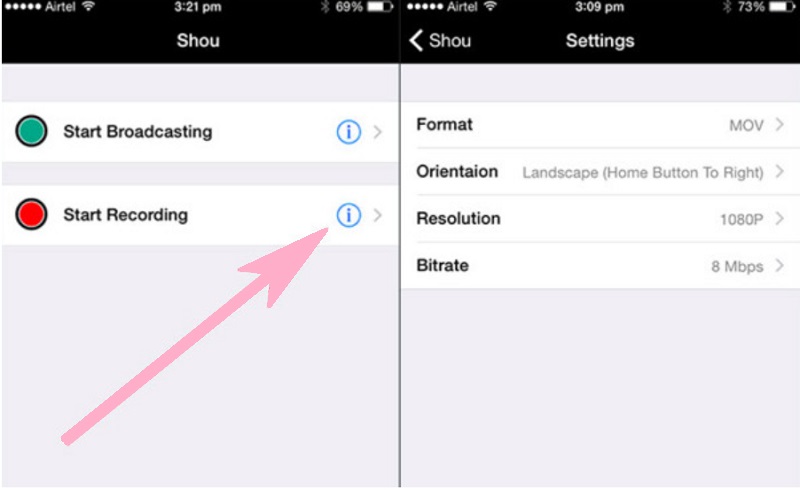
Bagian 2. Pilihan Terbaik Selain Perekam Layar AirShou
Jika Anda memilih untuk menggunakan desktop Anda dalam perekaman layar dan tidak dapat memperoleh AirShou karena kesalahan Anda, yang terbaik adalah bersandar pada alternatif terbaiknya, Perekam Layar AVAide. Perekam layar utama ini memiliki semua yang Anda butuhkan lebih dari yang ditawarkan perekam layar lainnya. Selain itu, ia memiliki antarmuka yang paling menarik namun paling mudah yang memungkinkan pengguna untuk menangkap seluruh video hanya dalam beberapa klik pada mouse. Selain itu, tidak seperti Perekam Layar AirShou, tidak ada batasan pada versi desktop dan Mac mana pun dengan tetap mempertahankan potensi fitur dan alatnya.
Setiap pengguna yang mengalami alat ini telah menjadi penggemar sesudahnya. Yah, kita tidak bisa menentang itu, karena mereka hanya memiliki perekam layar paling luar biasa di seluruh dunia. Alat yang merekam rapat, game, panggilan, film, dan lainnya, dalam kualitas full HD. Meskipun demikian, ia dapat menangkap audio, musik, dan sulih suara tanpa kehilangan!
- Muncul dengan fitur dan alat unik.
- Ini mendukung beberapa format output.
- Pengguna bebas mengatur skala layar.
- Ini memungkinkan pengguna untuk mempersonalisasi output sebagai milik mereka.
- kelebihan
- Mudah digunakan.
- Mudah untuk mengunduh dan menginstal.
- Tidak ada tanda air.
- Tanpa iklan.
- Dengan penjadwal tugas.
- Kontra
- Uji coba gratis memiliki batas.
Cara Menggunakan Alternatif Terbaik Perekam Layar AirShou
Langkah 1Unduh dan Instal Perekam Layar
Dapatkan perekam layar terbaik ini ke perangkat komputer Anda. Instal dengan mengklik tombol unduh di atas.
Langkah 2Kontrol pada Perekam Video
Buka perekam layar dan langsung buka Perekam Video alat. Tetapi sebelum itu, Anda mungkin ingin menjelajahi fungsi lain dari perangkat lunak ini dengan memeriksa di Lagi opsi yang terletak di wadah terakhir.
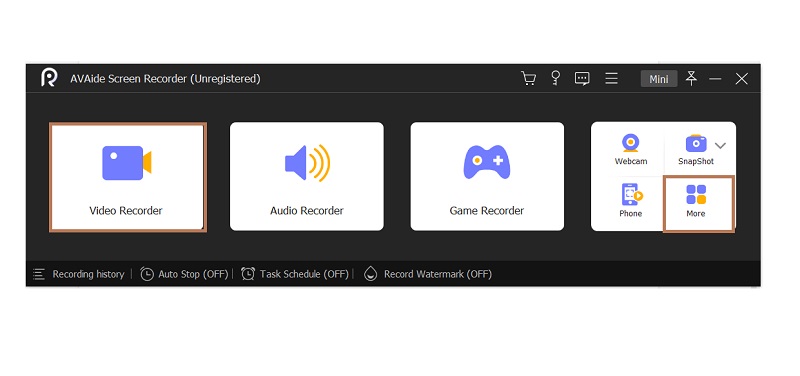
Langkah 3Sesuaikan Tampilan
Seperti AirShou, Anda akan diberi kesempatan untuk menyesuaikan tampilan saat Anda menekan tombol Kebiasaan pilihan. Jika tidak, jika Anda ingin menangkap seluruh layar, tekan tombol Penuh tab.
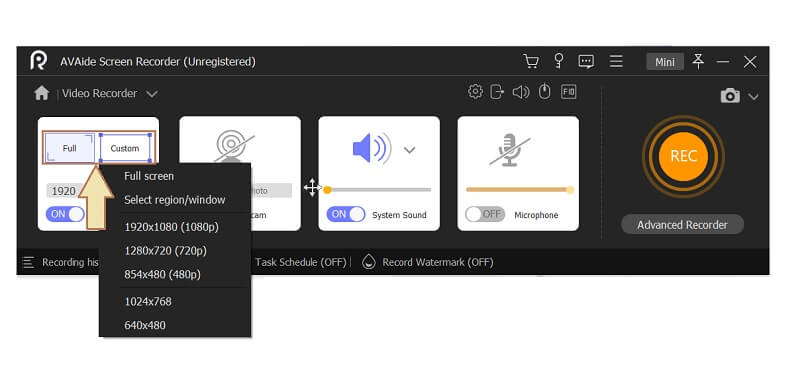
Langkah 4Navigasikan Perekam Tingkat Lanjut (Opsional)
Langkah opsional ini akan memberi tahu Anda bahwa Anda dapat menangkap layar dengan banyak cara. Buka tab Perekam Tingkat Lanjut di bawah REKAM tombol, dan pilih di antara opsi yang Anda inginkan. Jika Anda ingin menekankan bagian tertentu dari video yang ingin Anda rekam, pilih Sekitar Tikus pilihan.
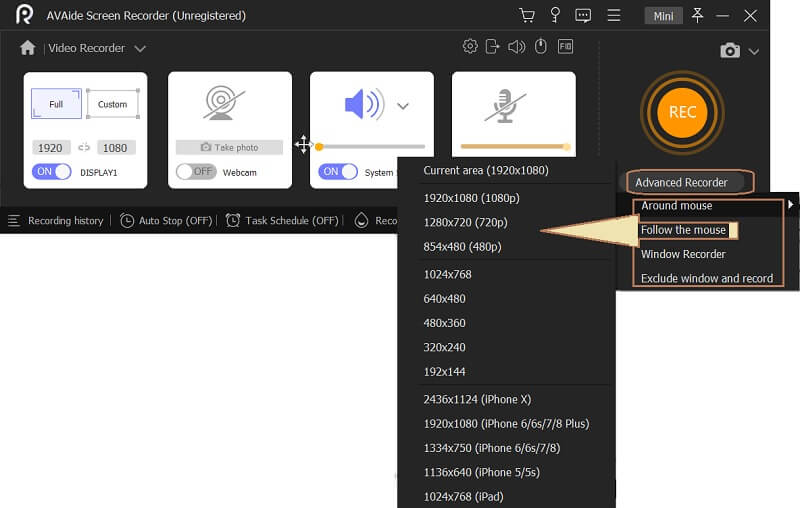
Langkah 5Mulai merekam
Untuk memulai perekaman, tekan tombol REKAM tombol alternatif AirShou ini. Sebuah floating bar akan muncul sebagai tanda bahwa layar sudah direkam. Juga, preset dan kontrol penting tersedia di bilah mengambang itu, seperti tombol berhenti, tombol jeda, pengaturan audio, dll.
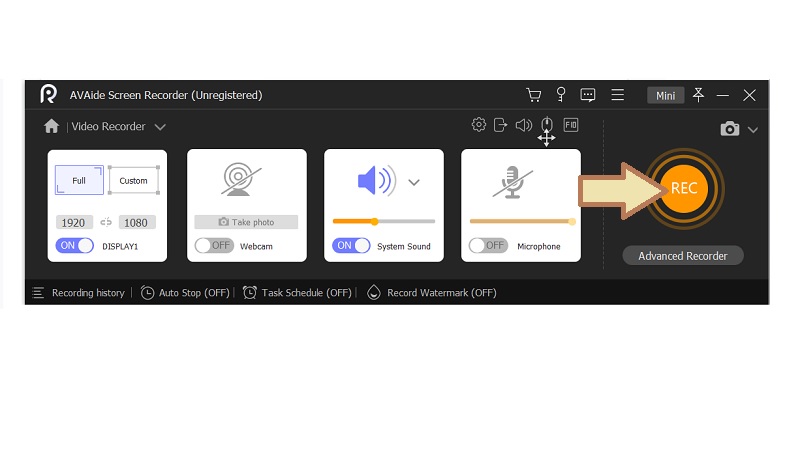
Langkah 6Personalisasi Rekaman Anda
Setelah Anda menghentikan perekaman, Anda akan diarahkan ke permukaan tempat Anda masih memotong video yang direkam. Setelah mengklik Ekspor tombol, Anda akan melanjutkan ke jendela berikutnya, di mana Anda dapat memberi label pada kreasi Anda. Ketika semuanya baik-baik saja, klik Menyelesaikan tombol.
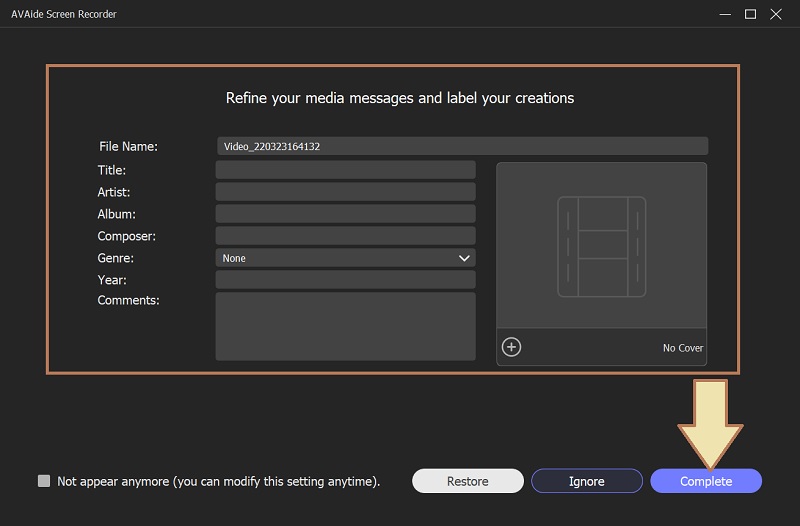
Bagian 3. FAQ tentang AirShou dan Perekaman Layar
Mengapa saya tidak dapat mengunduh Perekam Layar AirShou di desktop saya?
Itu karena mengunduhnya ke desktop Anda akan membutuhkan emulator. Emulator ini adalah alat pihak ketiga yang akan membantu Anda mengunduh dan memasang perekam layar.
Bisakah saya menggunakan AirShou dengan Android saya?
Ya. Perekam layar ini fleksibel dan dapat diakses di perangkat desktop, iOS, dan Android. Namun, karena prosedur App ini dalam akuisisi, memperolehnya di Android juga sibuk.
Mengapa saya tidak dapat mengunduh AirShou dengan iPhone 5 saya, bahkan dengan emulator?
AirShou hanya berfungsi untuk iOS dengan sepuluh pembaruan ke atas.
Anda sekarang dapat memutuskan apakah akan mendapatkan ini Perekam Layar AirShou atau tidak. Memang, memperolehnya rumit, tetapi tidak mendiskualifikasi atribut sempurnanya, terutama pada versi selulernya. Namun, jika Anda hanya memerlukan perekam layar untuk komputer Anda, kami sarankan untuk menggunakan Perekam Layar AVAide.
Tangkap aktivitas layar dengan audio, rapat online, video gameplay, musik, webcam, dll.
Ulasan Perekam Video & Audio
- Ulasan Perekam Layar AirShou
- Perekam Layar Sumber Terbuka Terbaik
- Ulasan Perekam Layar Aksi
- Perekam Layar Gratis Terbaik
- Perekam Layar Terbaik untuk Chrome
- Perekam GIF Terbaik
- Perekam Kamera Web Terbaik
- Perekam Layar Terbaik untuk Windows
- Perekam Layar Terbaik untuk Android
- Ulasan tentang Pengambilan Audio Chrome
- Perangkat Lunak Perekaman Audio Terbaik
- Perekam Suara Terbaik untuk Android
- 8 Perekam Layar Online Terbaik Tahun Ini
- 7 Perekam Layar Gratis Luar Biasa Tanpa Tanda Air
- Daftar 8 Perekam Desktop Menakjubkan Tahun Ini
- 12 Pilihan Perekam Layar Terbaik untuk Mac [Online & Offline]
- 8 Perekam Game Terbaik untuk Digunakan di Windows dan Mac
- 10 Perekam MP3 Paling Unggulan di Windows dan Mac
- 5 Aplikasi Perekaman Panggilan Terbaik untuk Android yang Layak Digunakan
- 6 Aplikasi Perekam Suara Terbaik untuk iPhone & Android



 Unduh Aman
Unduh Aman


